ChatGPTを使ってExcelデータを読み込み、分析や処理を行いたいと考えたことはありませんか?
Excelデータの読み込みは、手動入力の手間を省き、大量のデータを効率的に活用するために非常に便利です。本記事では、ChatGPTでExcelデータを読み込む具体的な方法や注意点、活用のコツを詳しく解説します。
これにより、業務効率を大幅に向上させることが可能になります。
ChatGPTでExcelデータを読み込む準備
ChatGPTを活用してExcelデータを効率的に処理するためには、事前の準備が非常に重要です。適切な準備を行うことで、スムーズなデータ処理が可能となり、エラーを未然に防ぐことができます。ここでは、Excelデータの読み込み準備に関する具体的な手順や注意点を複数の観点から詳しく解説します。
必要なツールとアカウントの設定
ChatGPTでExcelデータを活用するために、まず基本的なツールとアカウント設定を整える必要があります。
最初に、ChatGPTのアカウントを作成してください。OpenAIの公式サイトまたはアプリから登録し、ログイン状態を確認しましょう。有料プランの利用を考えている場合、支払い情報の登録やAPIアクセス権の取得が必要です。
次に、Excelファイルの保存形式を確認します。ChatGPTでスムーズに処理するためには、.xlsxや.csv形式が推奨されます。これらの形式で保存されていない場合は、Excelソフトウェアを使用して変換してください。
最後に、必要に応じてChatGPT対応のプラグインや自動化ツールをインストールしておくと便利です。これにより、大量データの処理や定期的なタスクが簡素化されます。
Excelデータの整理と整形
データを正確に読み込むためには、Excelファイルの整理と整形が欠かせません。このプロセスでは、データの整合性を確保し、ChatGPTが正しく解釈できる状態にします。
まず、不要なデータや空白セル、重複した行や列を削除します。これにより、データの無駄を減らし、処理効率を高めることができます。
次に、列名やシート名をわかりやすく設定します。具体的で一貫性のある命名を行うことで、内容を容易に把握でき、後の指示がスムーズになります。
さらに、データ形式を統一することも重要です。数値や日付などのフォーマットを揃えておくことで、ChatGPTがデータを正確に認識し、期待通りの結果を得られます。
データ量の管理とパフォーマンス向上
ChatGPTを利用する際、大量のデータを扱う場合にはパフォーマンスへの配慮が必要です。データ量が多すぎると、処理速度が低下したり、エラーが発生する可能性があります。
大規模データの場合、用途に応じて複数の小さなファイルに分割することを検討してください。こうすることで、処理負荷を軽減し、効率的な分析が可能となります。
また、分析や処理に不要な列や行をあらかじめ削除しておくことで、ファイルサイズを軽量化できます。これにより、処理時間を短縮し、作業の快適さが向上します。
さらに、クラウドストレージを活用することで、大規模データを柔軟に管理できます。GoogleドライブやOneDriveに保存したデータをChatGPTと連携させれば、どこからでも安全にアクセス可能です。
セキュリティ対策の重要性
Excelデータには機密情報が含まれることが多いため、セキュリティ対策を講じることが不可欠です。データ保護のために以下の手順を実行してください。
まず、パスワード保護機能を使用してファイルを暗号化します。これにより、不正アクセスを防ぎ、情報の安全性を確保できます。
また、公共Wi-Fiなどの安全でないネットワークを避け、信頼できる環境で作業することが重要です。セキュアなネットワークでのみデータをアップロードするようにしましょう。
さらに、クラウドストレージを利用する場合は、アクセス権限を厳密に管理してください。必要最低限の関係者にのみアクセスを許可することで、情報漏洩リスクを大幅に軽減できます。
ファイル形式の選択と変換の方法
ChatGPTでExcelデータを正確に処理するには、適切なファイル形式を選択することが重要です。推奨形式として.xlsxと.csvがあります。
これらの形式は、データの読み込み速度と互換性が高く、大量のデータを効率的に処理できます。既存のファイルが異なる形式で保存されている場合は、Excelソフトウェアを使用して変換を行ってください。
特に.csv形式は、データがシンプルで扱いやすいため、軽量なファイルが必要な場合に最適です。一方で、.xlsx形式は複数のシートや複雑なデータ構造を保持する際に便利です。
ファイル形式を適切に選択することで、ChatGPTの性能を最大限に引き出すことができます。
バックアップとデータ復旧の準備
Excelデータを安全に管理するためには、バックアップと復旧の仕組みを整えておくことが重要です。これにより、予期しないトラブルに迅速に対応できます。
まず、定期的にバックアップを作成し、複数の場所に保存してください。ローカルストレージとクラウドストレージを併用することで、安全性が向上します。
さらに、バックアップの保存先には十分なセキュリティを確保しましょう。アクセス権限を適切に設定し、データの改ざんや削除を防止します。
また、復旧手順を事前に確認しておくことで、データ消失時にも迅速に対応可能です。これにより、業務の中断を最小限に抑えることができます。
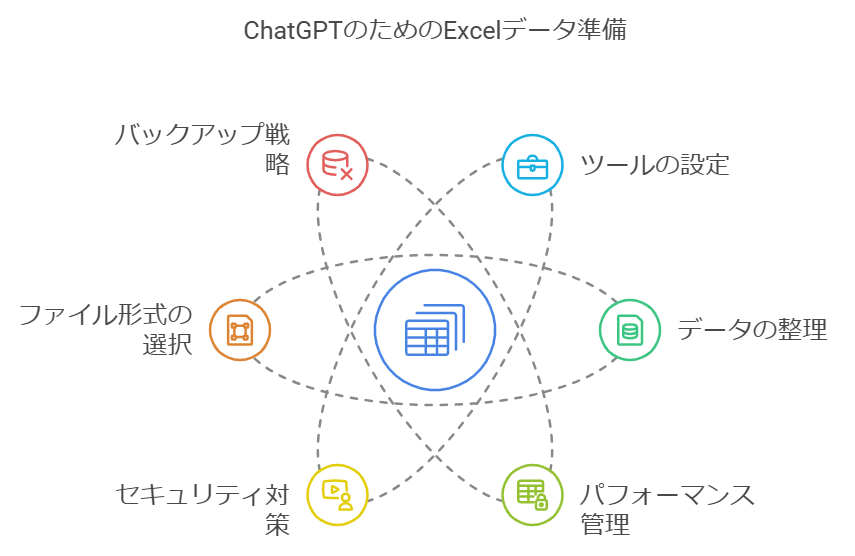
ChatGPTにExcelデータを読み込む具体的な方法
ChatGPTを活用してExcelデータを読み込む方法はさまざまです。データの種類や目的に応じて最適なアプローチを選択することで、効率的な処理が可能になります。以下では、手動入力から自動化ツールの使用まで、具体的な方法を詳しく解説します。
手動でデータを入力する方法
小規模なデータを扱う場合、Excelデータを手動でChatGPTに入力するのが最も簡単です。この方法は特別な設定が不要で、初心者でもすぐに実践可能です。
まず、Excelで必要なデータを選択し、コピーします。次に、ChatGPTの入力欄にデータを貼り付けます。この際、データが正確にフォーマットされていることを確認してください。例えば、数値や日付が正しい形式で表示されているか確認しましょう。
その後、ChatGPTに対して具体的な指示を入力します。たとえば、「このデータから平均値を計算して」や「最大値を教えて」など、明確な分析要求を伝えます。手動入力は少量データに適していますが、大量のデータ処理には非効率的な場合があります。
APIを使用したデータの自動読み込み
大量のデータを処理する場合や、定期的なデータ更新が必要な場合には、APIを利用する方法が効果的です。このアプローチは、プログラミング知識を持つユーザーに適しています。
最初に、OpenAIの公式サイトからAPIキーを取得してください。このキーは、ChatGPTと外部ツールを連携させるために必要です。
次に、PythonやJavaScriptなどのプログラミング言語を使用してスクリプトを作成します。このスクリプトは、ExcelデータをChatGPTに送信し、処理結果を取得する役割を果たします。たとえば、Pythonのpandasライブラリを利用してExcelデータを読み込み、JSON形式に変換してChatGPTに送信することが可能です。
最後に、スクリプトを実行し、必要な分析や処理結果を取得します。APIを活用することで、大規模データの処理が効率化され、作業時間を大幅に短縮できます。
ChatGPT対応プラグインを活用する方法
プログラミング知識が不要なユーザーには、ChatGPT対応プラグインを利用する方法が最適です。プラグインは、Excelデータの読み込みから処理までを簡素化するツールです。
まず、ChatGPT用プラグインをインストールします。この作業は公式サイトやアプリストアから数クリックで完了します。
次に、プラグインを使用してExcelファイルを選択し、ChatGPTに提供します。たとえば、Googleスプレッドシートを利用している場合、プラグインを通じてデータを直接リンクすることも可能です。
最後に、「このデータをグラフ化して」や「特定の列の平均を計算して」などの指示を入力し、結果を取得します。プラグインは初心者でも扱いやすく、スムーズなデータ処理を実現します。
クラウドストレージを利用したデータの提供
Excelデータがクラウドストレージに保存されている場合、リンクを使用してChatGPTにデータを提供する方法が便利です。この方法は、GoogleドライブやOneDriveなどのクラウドサービスを利用しているユーザーに適しています。
まず、Excelファイルをクラウドストレージにアップロードします。次に、クラウドサービス内で共有リンクを作成します。このリンクをChatGPTの入力欄に入力し、データを読み込むよう指示します。
たとえば、「このリンクのデータを使用して、売上合計を計算して」という具体的な指示を入力します。この方法を使うと、大規模なデータセットでも容易に管理と共有が可能です。
Excelデータの一部を選択して処理する方法
特定のデータのみを処理したい場合、Excelデータの一部を選択してChatGPTに提供する方法があります。データが大規模であっても、必要な情報だけを絞り込むことで効率が向上します。
まず、Excel内で必要な行や列をフィルタリングし、不要な情報を除外します。この際、Excelのフィルター機能を活用すると便利です。
次に、選択したデータをコピーしてChatGPTに貼り付けます。このデータに対して、「この部分のデータを基に平均を計算して」や「最大値を特定して」などの指示を出します。
この方法は、Excel全体を処理する必要がない場合に特に有効で、重要な情報に集中して分析を進めることが可能です。
拡張機能やサードパーティツールの利用
ChatGPTをさらに便利に利用するために、拡張機能やサードパーティツールを活用する方法もあります。たとえば、Excelのマクロ機能やGoogle Apps Scriptを使用して、データをChatGPTと直接連携させることができます。
これらのツールを利用することで、定型的なデータ処理やレポート作成を自動化し、業務効率を大幅に向上させることができます。
また、ZapierやIFTTTなどの自動化ツールを活用することで、ChatGPTと他のアプリケーションを連携させることが可能です。これにより、複数のタスクを一元管理でき、作業の効率が劇的に向上します。
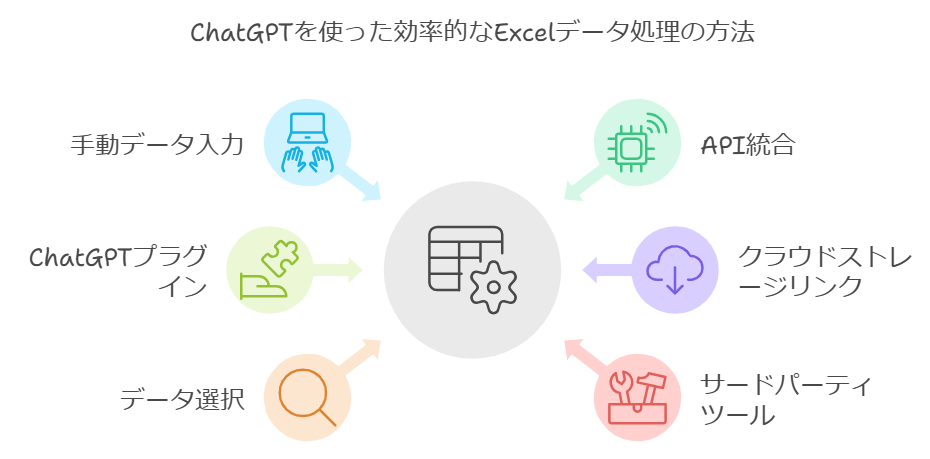
ChatGPTで読み込んだExcelデータの活用例
ChatGPTは、Excelデータを多様な形で活用することが可能です。データ分析や予測、レポート生成といった基本的な用途から、ビジネスや教育現場での高度な利用まで、その可能性は広がっています。以下では、具体的な活用例を詳細に解説します。
データ分析と洞察の抽出
ChatGPTは、Excelデータを基にした迅速で正確なデータ分析を得意とします。これにより、データから重要な洞察を抽出し、意思決定をサポートできます。
例えば、売上データを読み込み、月別や地域別のトレンドを把握することが可能です。さらに、商品の売れ筋を特定することで、販売戦略の改善に役立てることができます。
また、顧客データを分析し、購買パターンやリピート率を計算することで、マーケティング活動を最適化できます。これらの分析は、視覚化ツールと連携することでさらに効果を発揮し、直感的な理解を促します。
業務プロセスの効率化
ExcelデータをChatGPTで処理することで、日々の業務プロセスを効率化することが可能です。たとえば、定型的な作業を自動化することで、作業時間を短縮し、ミスを減らせます。
具体例として、プロジェクトの進捗管理があります。タスク一覧をExcelで管理している場合、ChatGPTがデータを解析し、進捗率を計算したり、遅延しているタスクを特定したりできます。
また、在庫管理にも活用できます。現在の在庫レベルをChatGPTで分析し、補充が必要な商品をリストアップすることで、過剰在庫や欠品を防ぐことができます。
レポート作成と視覚化
ChatGPTは、Excelデータを基に自動的にレポートを生成する機能も備えています。これにより、定期的に必要な報告書やプレゼン資料を短時間で作成することが可能です。
たとえば、営業成績の週次レポートを作成する際、売上データを読み込むだけで、売上合計、最も売れた商品、成績が低下している地域などを簡単に特定し、報告書にまとめることができます。
さらに、生成されたデータをグラフやチャートに変換し、視覚的にわかりやすい形で提示することも可能です。この機能は、上層部への報告や顧客向けのプレゼン資料作成に非常に役立ちます。
予測分析とシミュレーション
ChatGPTは、過去のデータを基に将来の予測を行うことにも活用できます。たとえば、売上データから将来の売上トレンドを予測し、需要変動に対応した戦略を立てることが可能です。
コストシミュレーションにも役立ちます。異なる条件下での支出や収益を予測し、それぞれのシナリオに応じた最適な計画を作成できます。これにより、リスク管理や資金計画がより正確に行えます。
また、マーケティングキャンペーンの効果をシミュレーションすることも可能です。過去のキャンペーンデータを分析し、次回のキャンペーンでの成功確率を高めるための洞察を得られます。
異常値の特定とデータクレンジング
データの品質を向上させるために、ChatGPTは異常値や欠損値の特定に利用することができます。これにより、データ分析の精度を高め、信頼性を確保することが可能です。
たとえば、売上データにおいて異常に高い値や低い値を特定し、その原因を分析することができます。これにより、不正なデータや記録ミスを修正する手助けが可能です。
さらに、欠損データの補完もサポートします。たとえば、過去の傾向から適切な値を推定し、データの一貫性を保つことができます。
顧客セグメンテーションとターゲティング
顧客データをChatGPTで分析することで、顧客セグメンテーションを行い、ターゲティングを精密化することが可能です。これにより、マーケティング施策の効果を最大化できます。
たとえば、購買履歴や年齢、地域などのデータを基に、顧客を異なるセグメントに分類します。その結果、それぞれのグループに適した商品やサービスを提案できます。
また、高価値顧客(LTVが高い顧客)を特定し、これらの顧客にリソースを集中させることで、ROIを向上させる戦略を立てることも可能です。
教育や学習での活用
ChatGPTは、教育や個人学習の場面でもExcelデータを活用できます。たとえば、学生の成績データを分析し、弱点を特定して効果的な学習計画を立てることが可能です。
また、学習教材の作成にも役立ちます。たとえば、特定のトピックに関連するデータをまとめて視覚的な教材を作成し、学生がより理解しやすい形で提供できます。
さらに、教師がクラス全体のパフォーマンスを分析し、個別指導が必要な学生を特定するためにも利用できます。
複数データソースの統合と比較分析
Excelデータだけでなく、他のデータソースを統合して分析を行うこともChatGPTの強みです。これにより、異なるデータセットを比較し、新たな洞察を得ることができます。
たとえば、売上データと広告費データを統合し、広告キャンペーンの効果を詳細に分析することが可能です。また、製品データと顧客データを組み合わせることで、クロスセルやアップセルの機会を発見することができます。
こうした統合分析は、ビジネスの全体像を把握する上で非常に有用です。
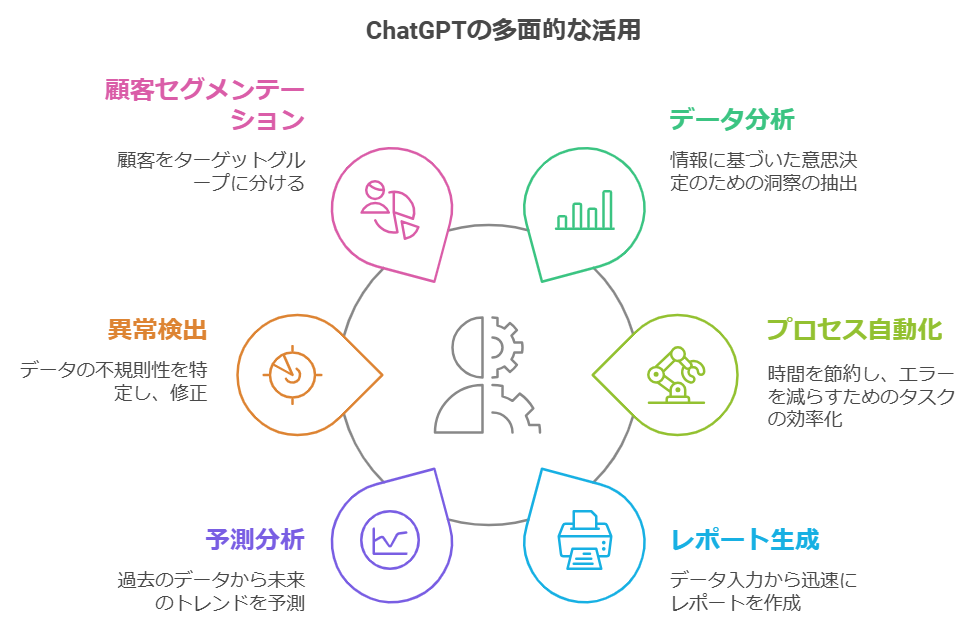
Excelデータ読み込み時の注意点
ChatGPTを活用してExcelデータを正確に読み込むためには、いくつかの重要な注意点を理解しておく必要があります。これにより、エラーや効率低下を防ぎ、円滑なデータ処理を実現できます。
特にデータの整理、ファイル形式、セキュリティ対策に気を配ることが、正確でスムーズな運用の鍵となります。以下では、具体的なポイントを詳しく解説します。
事前準備を丁寧に行うことで、ChatGPTが正確かつ効率的にExcelデータを処理できる環境を整えることができます。どのようなデータであれ、まずは基盤をしっかり固めましょう。
エラー発生時にも迅速に対応できるよう、注意点を押さえたデータ運用が求められます。それでは、各ポイントを詳しく見ていきましょう。
データの整理と正確性を確保する
ExcelデータをChatGPTに正確に読み込ませるためには、データの整理が最も基本的なステップです。データに空白セルや重複があると、処理結果に大きな影響を与える可能性があります。データのクリーンアップを徹底しましょう。
たとえば、欠損値がある場合は補完を行い、重複データを削除します。また、列名やシート名を明確に設定することで、データの内容が一目で理解できるようになります。これにより、ChatGPTがデータをより正確に解釈できるようになります。
さらに、データ形式の統一も重要です。数値や日付のフォーマットを揃えておくことで、処理中のエラーを防ぎ、結果の信頼性を高めることができます。
データの整理に時間を割くことで、その後の処理がスムーズになり、業務効率全体の向上につながります。データ準備が肝心という点を押さえておきましょう。
ファイル形式とサイズの管理
ChatGPTでの処理を円滑に進めるためには、ファイル形式やサイズに注意を払うことが大切です。推奨される形式として、.xlsxや.csvが挙げられます。これらの形式は、データの読み込みと処理において高い互換性を持っています。
ファイルサイズが大きすぎると、読み込み時間が増加したり、処理が途中で中断されることがあります。そのため、不要な列や行を削除してファイルサイズを最適化しましょう。適切に整理されたファイルは、処理速度と精度の両方を向上させます。
また、分割が可能なデータは複数のファイルに分けて処理するのも一つの手です。これにより、処理負荷を軽減し、データ全体の分析精度を維持できます。
こうした基本的な対応が、ChatGPTの性能を最大限に引き出す鍵となります。形式とサイズの適切な管理は、データ処理の基盤を整える上で欠かせません。
セキュリティリスクへの対策
Excelデータには機密情報が含まれることが多いため、セキュリティ対策を徹底する必要があります。まず、データを取り扱う際は、安全なネットワーク環境を使用することが基本です。
機密データを保護するために、パスワード付きファイルを作成することをおすすめします。このような暗号化設定により、不正アクセスを防ぐことができます。
また、クラウドストレージを使用する際には、アクセス権限を必要最低限に設定することが重要です。これにより、データへのアクセスが適切に制限され、情報漏洩のリスクが軽減されます。
セキュリティ対策を講じることで、安心してChatGPTでExcelデータを活用できます。データの安全性を確保する取り組みを継続しましょう。
エラー発生時の対処方法
Excelデータの読み込み中にエラーが発生することがあります。その際は、冷静に原因を特定し、適切な対処を行うことが重要です。まず、データ形式を再確認し、フォーマットに問題がないかをチェックします。
ファイルが大規模な場合は、複数の小さなファイルに分割して処理する方法も有効です。これにより、処理の負荷を軽減し、エラーの発生を防ぐことができます。
さらに、ソフトウェアやプラグインのバージョンが最新であることを確認してください。最新バージョンでは、既知のバグが修正されていることが多く、エラーが解消される場合があります。
それでも問題が解決しない場合は、ChatGPTのサポートチームに問い合わせましょう。詳細なエラー内容を共有することで、迅速な対応が期待できます。
この記事のまとめ
ChatGPTを活用してExcelデータを読み込む方法について、具体的な手順や注意点を解説しました。
- 準備段階:Excelデータの読み込みをスムーズに行うためには、ツールや環境の準備が重要です。APIやプラグインの利用も検討しましょう。
- 具体的な読み込み方法:小規模データには手動入力、大規模データにはAPIやプラグインを活用することで効率化が図れます。
- 活用例:ChatGPTは、読み込んだExcelデータを基に、データ分析、複雑な計算、自動レポート生成など幅広い業務を支援します。
- 注意点:データの正確性を維持し、ファイル形式やサイズに気を付けることで、スムーズな処理が可能になります。また、セキュリティ対策を徹底し、情報漏洩を防ぎましょう。
これらのポイントを押さえることで、ChatGPTとExcelの連携を最大限に活用し、業務効率を大幅に向上させることができます。
データ処理や分析の質を高めるためにも、適切な準備と手順の理解を深めていきましょう。
この記事のまとめ
- ChatGPTを活用してExcelデータを読み込む方法を詳細に解説。
- データ読み込みの前準備として、ツールの選定やデータ整理、セキュリティ対策が重要であることを説明。
- 手動入力、API、プラグインなど、用途に応じた具体的なデータ読み込み方法を紹介。
- 読み込んだExcelデータの活用例として、データ分析、レポート作成、予測分析、異常値特定など、多岐にわたる活用法を提案。
- 特に業務効率化や教育現場での活用が期待される具体例を挙げ、実用的な応用を示唆。
- データの正確性やセキュリティ、ファイル形式の適切な管理など、読み込み時の注意点を強調。
- 異常値や欠損値の処理、セキュリティリスクへの対応策を含む、エラー発生時の対処方法を解説。
- データ統合による比較分析やターゲティング戦略など、ビジネス活用での可能性を具体例を交えて説明。
- 教育分野での利用例として、学習データの分析や教材作成支援を提案し、その効果を強調。
- 本記事全体を通じて、ChatGPTを活用することでExcelデータ処理の効率化が可能となることをまとめ、幅広い応用性を強調。



コメント